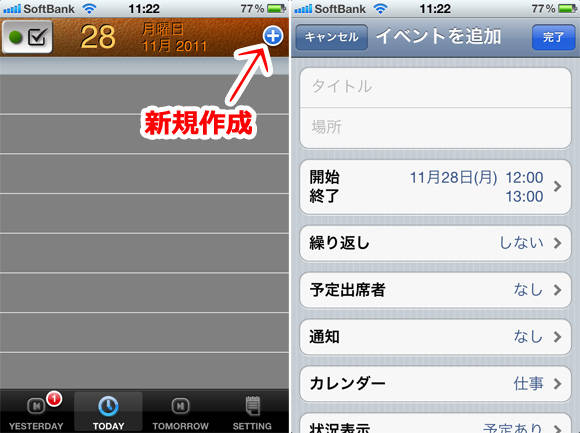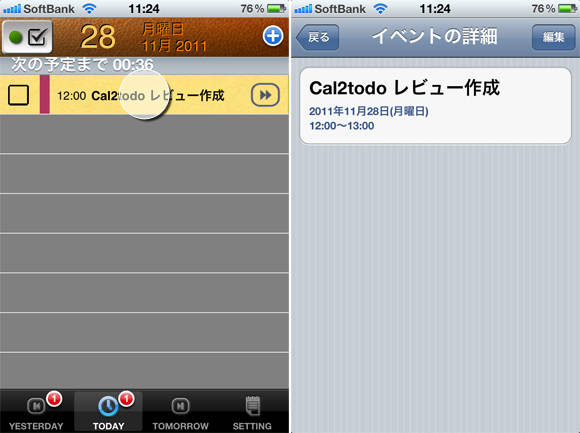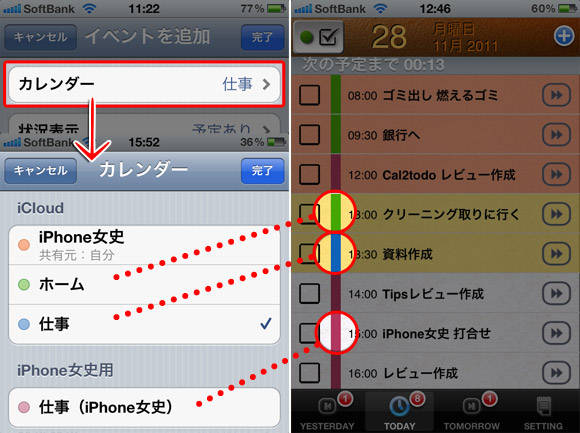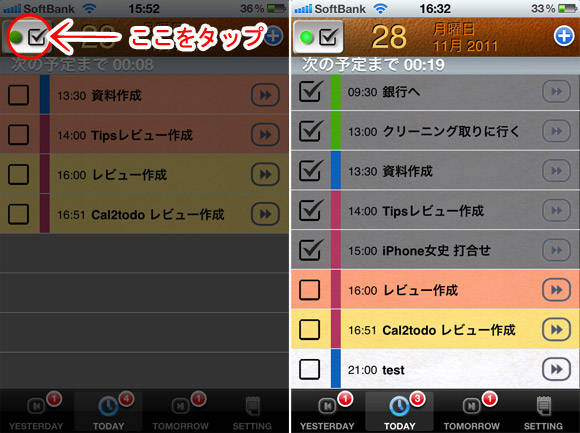予定もToDoもまとめて管理したい!そんな方にオススメなのが【カレンダーをそのままチェックリストに! Cal2todo】 昨日・今日・明日と3日間の予定やToDoがこのアプリ1つで管理でき、チェックリストとして活用できます。予定までの残り時間やカレンダー種類ごとに色分け表示されるのでとてもわかりやすいですよー! iPhone標準カレンダーとも同期されるので、iPhoneカレンダーに既に登録している予定もアプリに自動反映されます。また、iPhoneカレンダーの通知をオンに設定していれば通知センターにももちろん表示されるのでアプリを立ち上げたままにしなくてもOK! 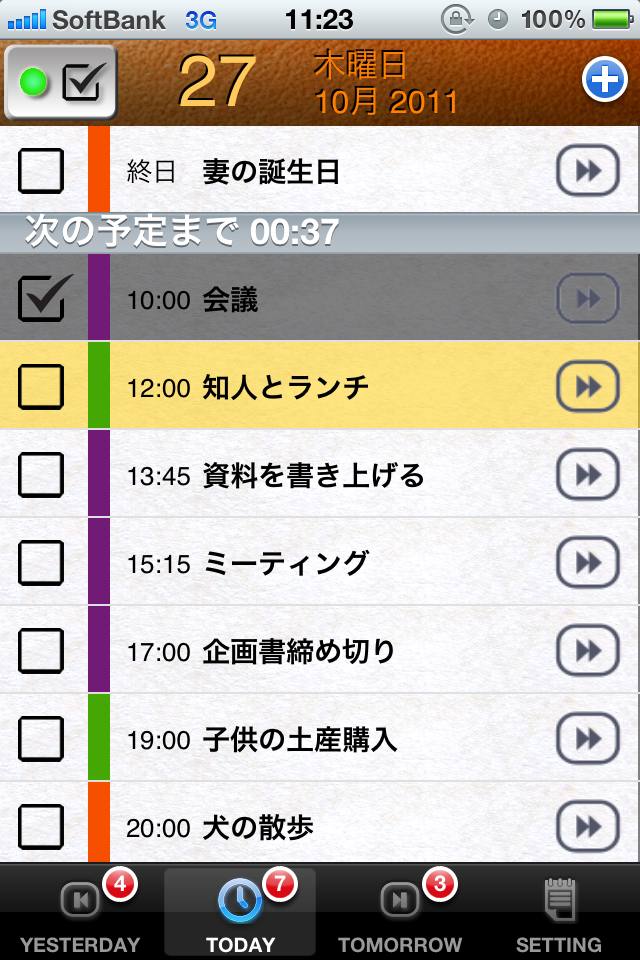
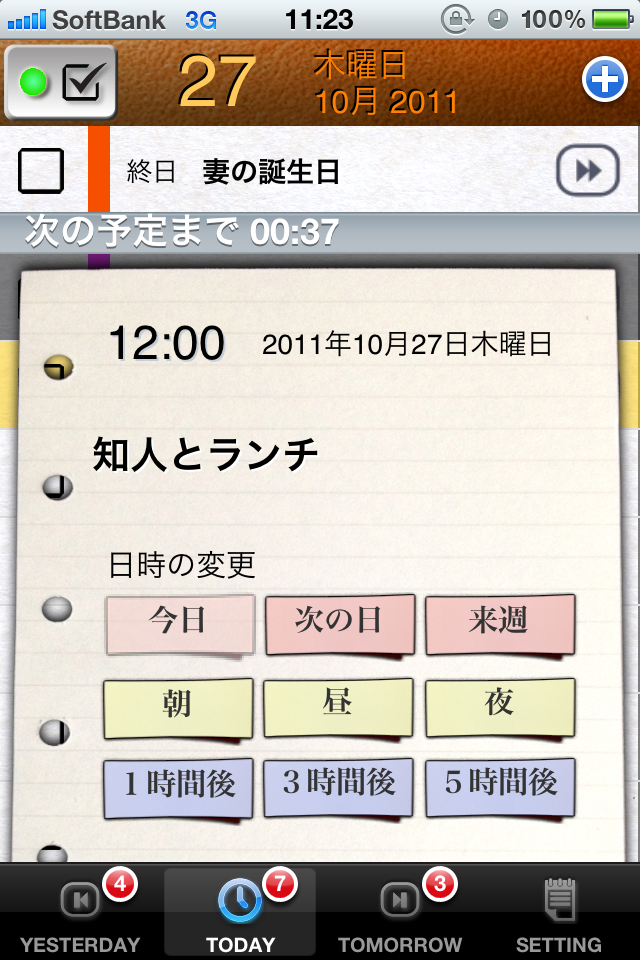
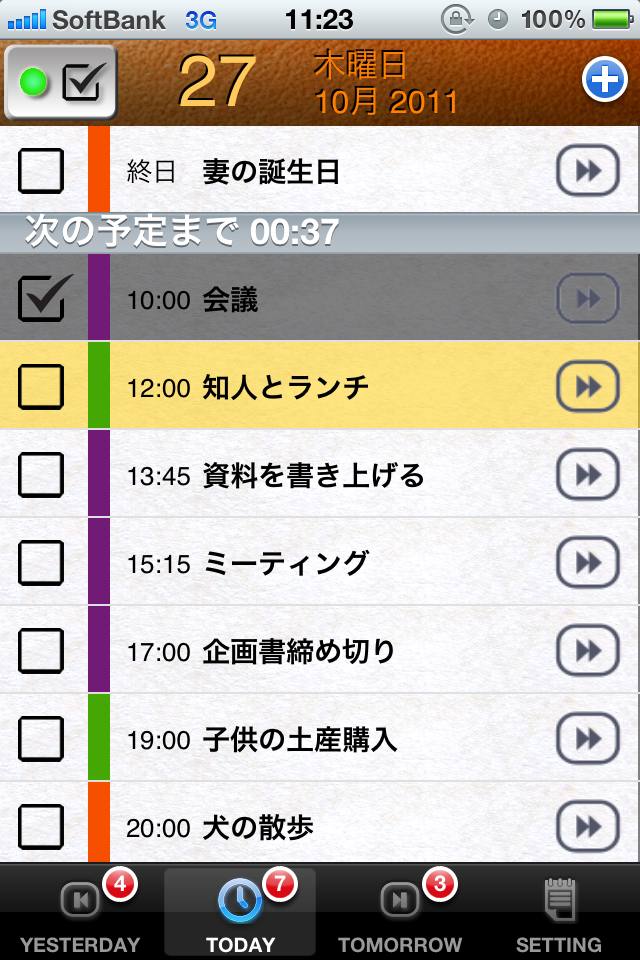
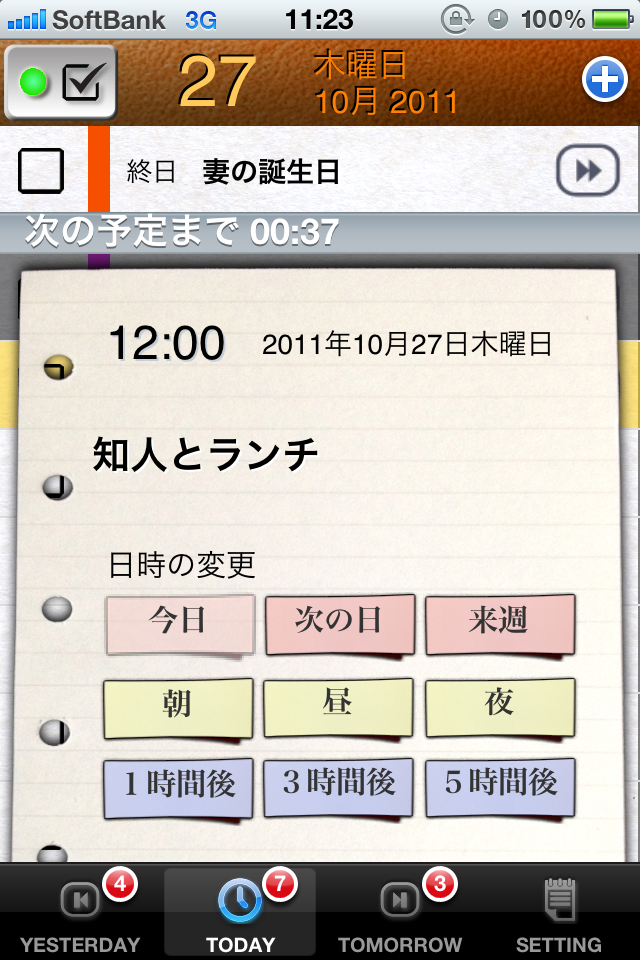
各ページ右上「+」から新規作成します。新規作成画面はiPhone標準カレンダーと同じ項目なので入力しやすいです。
@iphonejoshiをフォロー ▶FacebookページでiPhone女史を見る ▶iPhone / iPad用無料マガジン「女史マガ」を見る